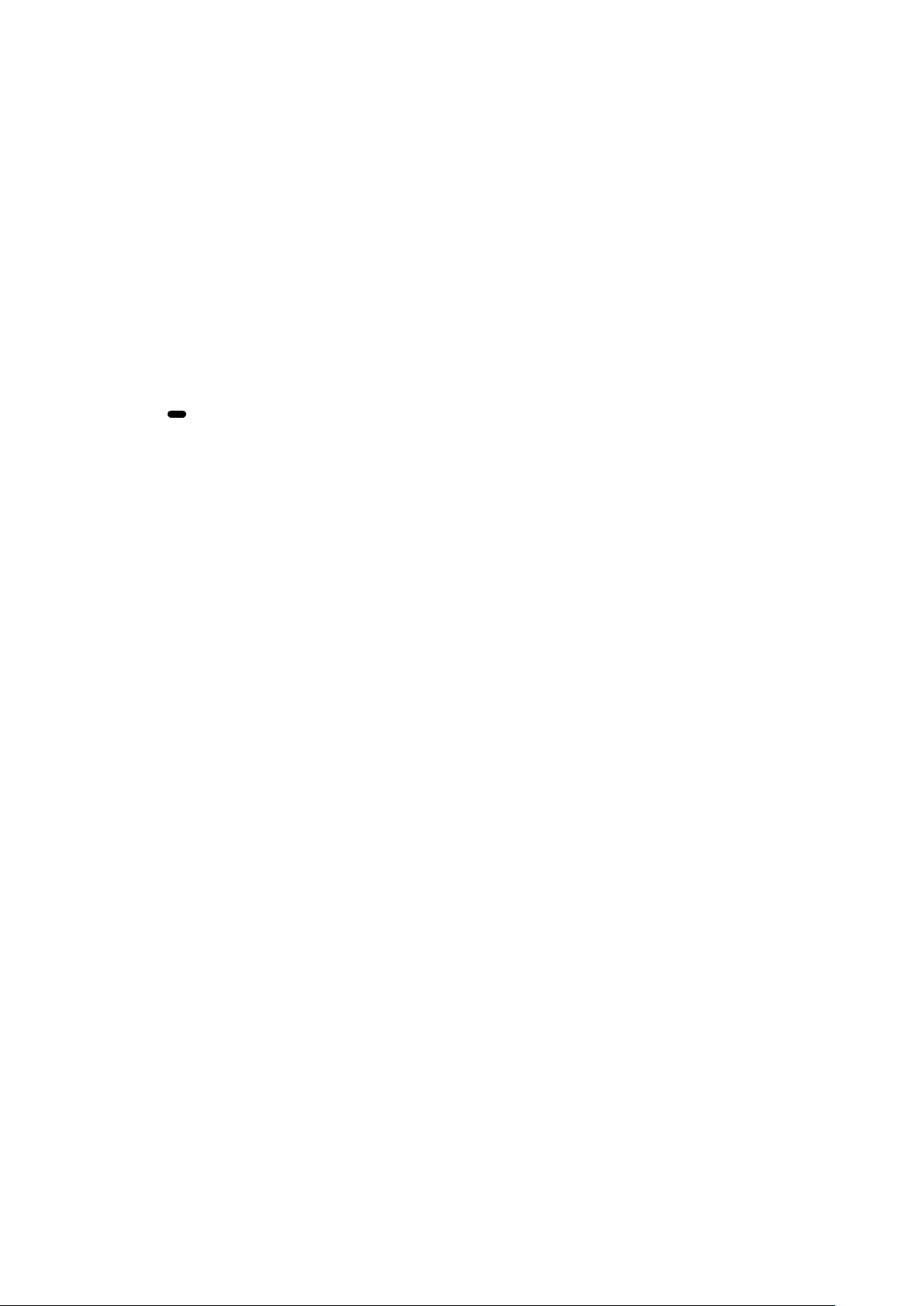28
Dit wordt mogelijk gemaakt door de draadloze gegevenssynchronisatie. Het proces vindt op de achtergrond
plaats en heeft geen effect op uw apparaat. Wanneer uw apparaat synchroniseert, wordt een
gegevenssynchronisatie-icoon in de meldingenbalk getoond.
UW ACCOUNTS BEHEREN
U kunt contacten, e-mail en andere informatie op uw apparaat synchroniseren met meerdere Google-accounts
of andere accounts, afhankelijk van de door u geïnstalleerde applicaties.
Een persoonlijk Google-account toevoegen kan bijvoorbeeld ervoor zorgen dat uw persoonlijke e-mail,
contacten en agenda altijd beschikbaar zijn. U kunt ook een werkaccount toevoegen, zodat uw
werkgerelateerde e-mails, contacten en agenda apart worden gehouden.
EEN ACCOUNT TOEVOEGEN
1. Veeg twee keer omhoog vanuit het startscherm > Instellingen .
2. Tik op Accounts. Het scherm toont uw huidige synchronisatie-instellingen en een lijst van uw lopende
accounts die worden gebruikt in gerelateerde applicaties.
OPMERKING:
• In sommige gevallen moeten accountdetails worden verkregen van uw netwerkbeheerder. U moet misschien
weten wat het domein of serveradres van het account is.
3. Tik op + Account Toevoegen.
4. Tik op het toe te voegen accountsoort.
5. Volg de scherminstructies om vereiste en optionele informatie over uw account in te voeren. De meeste
accounts vereisen een gebruikersnaam en wachtwoord, maar de details hangen af van het soort account en de
configuratie van de dienst waarmee verbinding wordt gemaakt.
6. Wanneer u klaar bent, wordt uw account toegevoegd aan de lijst in het scherm Accountinstellingen.
EEN ACCOUNT VERWIJDEREN
Een account en alle bijbehorende informatie kunnen van uw apparaat, inclusief e-mails, contacten,
instellingen, enz worden verwijderd. Sommige accounts kunnen echter niet worden verwijderd, zoals het
eerste account waarmee u op uw apparaat hebt ingelogd. Indien u bepaalde accounts probeert te verwijderen,
realiseer u dan dat alle bijbehorende persoonlijke informatie wordt verwijderd.
1. Tik in het scherm Accounts instellingen op het account dat u wilt verwijderen.
2. Tik op ACCOUNT VERWIJDEREN, dan nog een keer wanneer om bevestiging wordt gevraagd.
UW ACCOUNTSYNCHRONISATIE PERSONALISEREN
Opties voor gebruik van gegevens op de achtergrond en synchronisatie kunnen voor alle applicaties op uw
apparaat worden ingesteld. U kunt ook het soort gegevens instellen dat voor elk account wordt
gesynchroniseerd. Sommige applicaties, zoals Contacten en Gmail, kunnen gegevens van meerdere applicaties
synchroniseren.